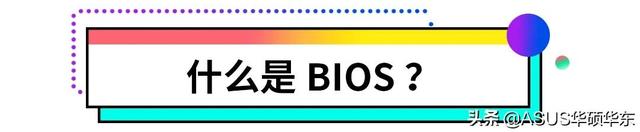
要想知道BIOS能做什么,首先要知道它是什么,BIOS是Basic Input/Output System缩写,即基本输入输出系统”,BIOS预安装在个人电脑主板上,用于电脑打开后对硬件进行通电测试和初始化,并从存储设备(硬盘,U加载引导程序,然后由引导程序启动操作系统。
BIOS可以说是个人电脑启动时加载的第一个软件。
BIOS可以说是个人电脑启动时加载的第一个软件。从这里也可以看出BIOS的重要性,
 。
。
一般来说,用户购买的电脑机或笔记本电脑,BIOS出厂时已按最优化方案设置,用户无需自行修改参数。但需要注意的是,制造商将不时提供BIOS更新的主要目的是安全升级和修复BUG。
早年间,BIOS曾经存储在无法修改的存储中ROM芯片,现在BIOS一旦存储在闪存芯片中,即可修改,就成为一些病毒木马的目标BIOS被破坏或锁定的后果不堪设想,甚至可能造成隐私泄露和硬件损坏,所以厂家会时不时
。
二是修复BUG,比如电脑无故重启,频繁死机,频繁卡顿,有时不一定是操作系统的问题,也可能是BIOS硬件调用用有BUG,所以
。
此外,除安全升级和修复外,除安全升级和修复BUG外,
 ,如果主板的硬件发展日新月异BIOS如果不及时更新,可能无法识别新安装的硬件。
,如果主板的硬件发展日新月异BIOS如果不及时更新,可能无法识别新安装的硬件。
进入华硕电脑BIOS有两种方法,一是在计算机开机界面,步骤如下:
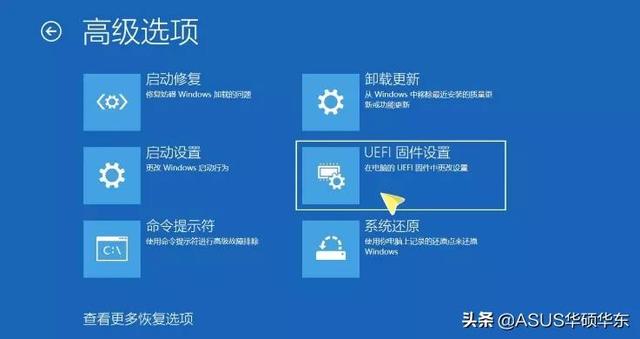 开始菜单 → 设置 → 更新和安全 → 恢复 → 立即重启,然后选择菜单中的难题回答 → 高级选择 → UEFI固件设置,按上述步骤操作即可进入华硕电脑BIOS了。
开始菜单 → 设置 → 更新和安全 → 恢复 → 立即重启,然后选择菜单中的难题回答 → 高级选择 → UEFI固件设置,按上述步骤操作即可进入华硕电脑BIOS了。
另一种方法是重启计算机或在计算机启动时进入Windows在操作系统启动界面之前,
 ,也可以进入BIOS设置界面。
,也可以进入BIOS设置界面。

下面的小A将结合图片向您解释如何正确更新BIOS,可以根据自己的需要设置,以华硕笔记本为例。
在更新BIOS在此之前,我们需要提前下载相应的BIOS档案有两种方法。
1. :通过MyASUS下载BIOS文件
2. :通过ASUS官网下载BIOS文件
以上两种方式下载BIOS解压后将文件存储在外部U盘或本机硬盘中,然后进入华硕电脑BIOS设置界面。

1.选择右下角Advanced Mode”
2、选择“Advanced”
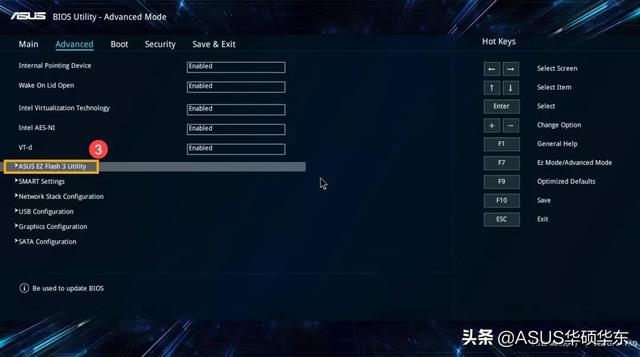 3、选择“ASUS EZ Flash 3 Utility”
3、选择“ASUS EZ Flash 3 Utility”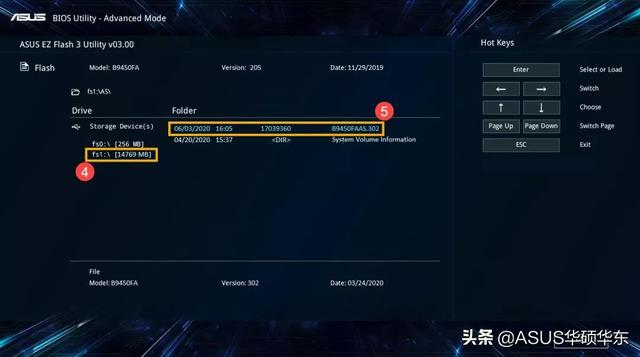
4.选择提前存放在外部U盘或系统盘中BIOS文件,华硕BIOS文件后缀称为型号 “AS” 版本号。
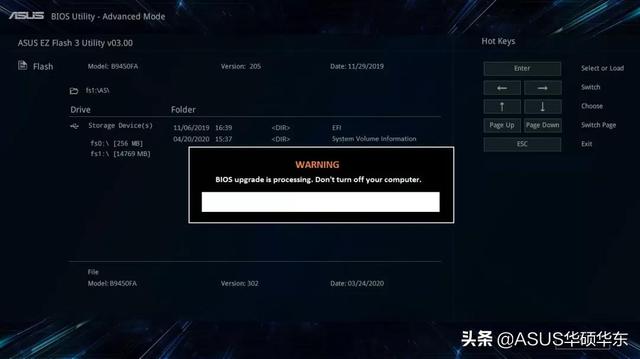 5、选择好BIOS文件完成后,单击执行更新,此时弹出WARNING警告窗口提示我们更新BIOS保持主机或笔记本电脑的电源连接,不要强制关机,以免出现异常问题。
5、选择好BIOS文件完成后,单击执行更新,此时弹出WARNING警告窗口提示我们更新BIOS保持主机或笔记本电脑的电源连接,不要强制关机,以免出现异常问题。